有些新手設計師小伙伴在學習CAD制圖之初,由于對于軟件不夠了解,在畫完多段線后,不知道CAD多段線怎么調粗細,本節教程小編就以浩辰CAD軟件為例來給大家分享一下CAD多段線線寬設置的詳細操作步驟吧!
1、首先啟動浩辰CAD軟件,然后創建一個新的圖形文件,調用CAD多段線命令快捷鍵:PL,根據命令行提示指定起點后,命令行會提示:指定下一個點或 [圓弧(A)/半寬(H)/長度(L)/放棄(U)/寬度(W)/角度(N)],此時可以輸入:W。如下圖所示:
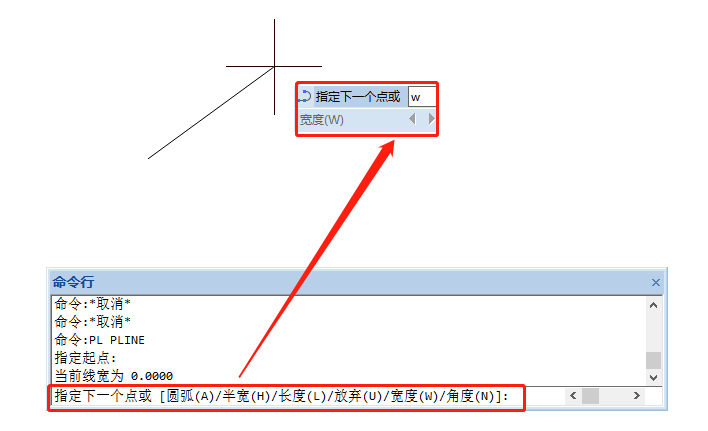
2、根據命令行提示指定起點寬度,如輸入:5;指定端點寬度,同樣輸入:5,寬度設置完成后,再根據提示在繪圖區域指定多段線的點,即可完成多段線的繪制。如下圖所示:
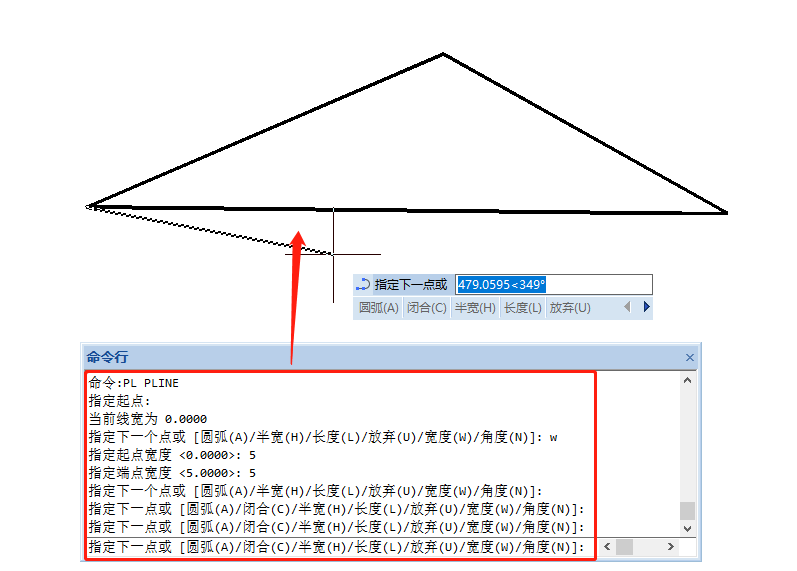
3、在繪制多段線的時候可以通過以上方法來設置線寬,如果想要修改已經繪制完成的多段線的線寬時,可以在圖紙中選中需要調整的多段線,然后在左側特性欄中設置【全局寬度】即可。如下圖所示:
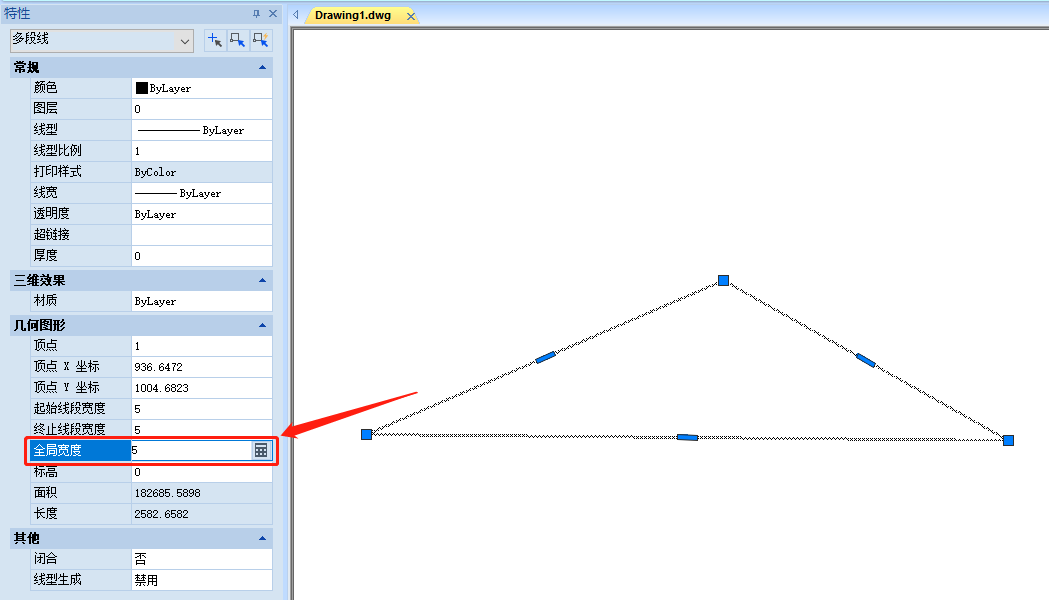
本節CAD教程小編給大家分享了浩辰CAD軟件中調整CAD多段線粗細的相關操作技巧,希望對大家有所幫助,對此感興趣的小伙伴們請持續關注浩辰CAD官網教程專區,小編后續將會給大家分享更多CAD實用技巧哦!
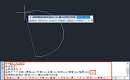
2023-08-23

2023-05-25
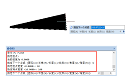
2023-02-06
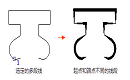
2023-01-30

2022-12-09
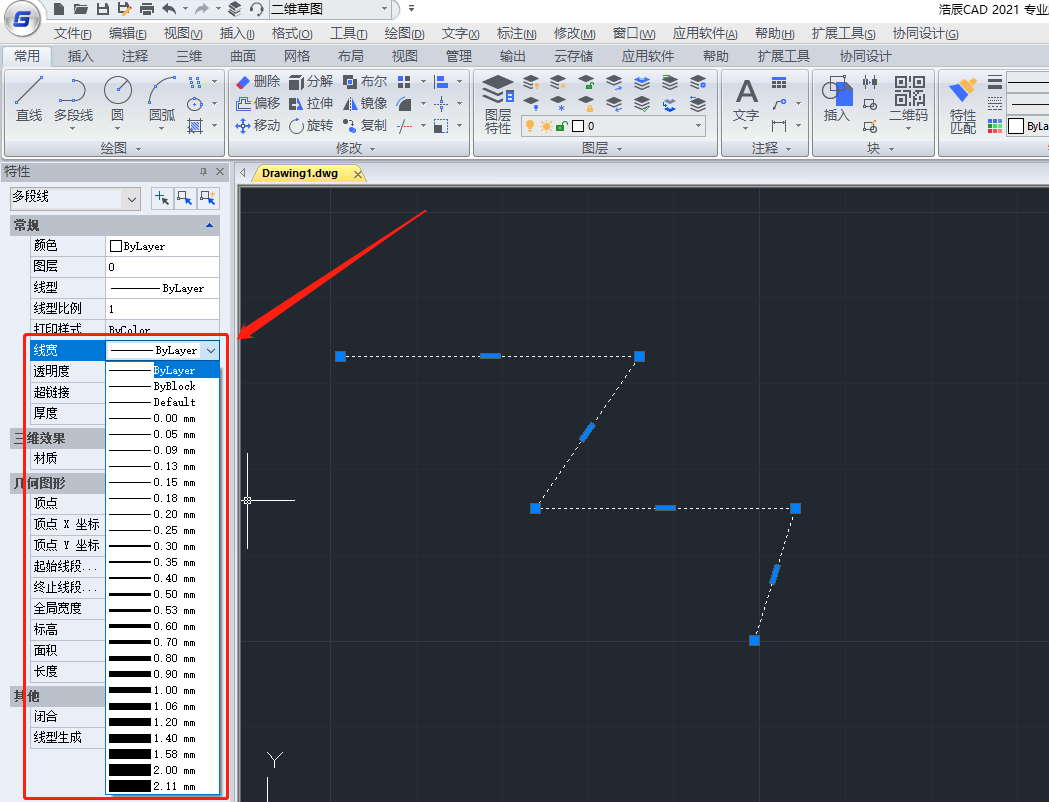
2021-05-11

2021-05-10
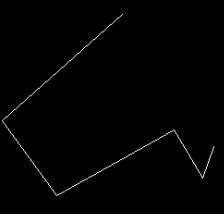
2019-11-27
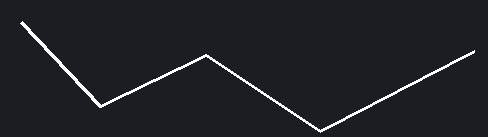
2019-11-27
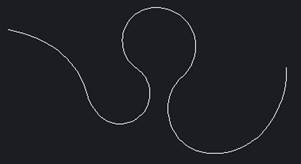
2019-11-27

2019-11-27
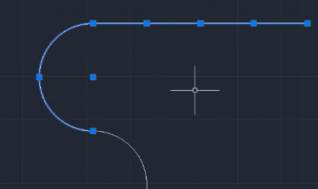
2019-11-27
